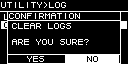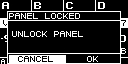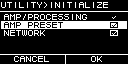UTILITY画面
10. UTILITY画面
在此可对设备进行各种设置。
10.1. PANEL SETUP
在此可进行显示屏设置。
① BRIGHTNESS
指定显示屏背光的亮度。
可在10档(1-10)中指定。
② CONTRAST
指定显示屏对比度。
可在16档(1-16)中指定。根据周围环境条件设置此选项,以便轻松查看显示。如果值过大,则很难从正面直接查看显示内容。
③ AUTO DIMMER (AUTO PANEL DIMMER)
指定面板变暗的时间。
④ DIMMER (DIMMER BRIGHTNESS)
指定显示屏背光变暗时的亮度百分比。
⑤ AUTO LOCK (AUTO PANEL LOCK)
指定面板锁定的时间。
⑥ LOCK MODE (PANEL LOCK MODE)
指定面板锁定设置。
・PARTIAL:与显示屏相关的操作被锁定。可进行音量和静音的设置。
・ALL:除解锁面板外,无法执行任何操作。
⑦ ENABLE PIN (ENABLE PANEL UNLOCK PIN)
启用/禁用用于面板锁定的PIN码。
⑧ UNLOCK PIN (PANEL UNLOCK PIN)
指定面板锁定PIN码(任意四位数字)。
如果指定了PIN码,则必须输入PIN码才能解锁面板。
注
-
如果忘记PIN码,可通过初始化设备来清除。请参见“ 忘记PIN码等的初始化方法 ”。
10.2. 指定PIN码
-
进入PIN码输入画面。
选择MENU画面 → UTILITY → PANEL SETUP → UNLOCK PIN。
光标处于PIN码第一位。
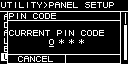
-
输入当前PIN码。
转动主旋钮选择一个数字,然后按下主旋钮确认。
确认后,光标向右移动。
注
-
出厂设置的PIN码为0000。
-
使用相同的操作,确认四位代码。
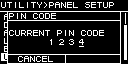
注
-
如果需要在输入过程中更正PIN码,请按下[
 ](返回)键并使用主旋钮选择要更正的数字。
](返回)键并使用主旋钮选择要更正的数字。
-
按下主旋钮选择OK。
输入新PIN码的画面出现。
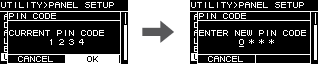
-
输入新的PIN码,然后按下主旋钮选择OK。
PIN码已确认。
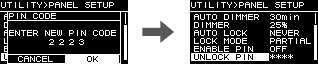
10.4. HOME SCREEN
① METER
指定HOME画面中显示的电平表位置。
INPUT:音量之前。允许监听输入信号,即使音量已调低。
OUTPUT:音箱输出插孔之前。允许监听音箱输出插孔实际输出的信号。
10.5. DEVICE INFORMATION
此画面显示设备的状态和特定信息。
① THERMAL PSU
以三个级别显示电源供应部分的温度。如果到达最大标识,限幅器将被应用。
② THERMAL AMP
以五个级别显示功放部分的温度。根据温度应用限幅器。
③ BATTERY
以三个级别显示内部电池的状态。
注
-
电池耗尽时,显示LOW或NO。如果发生这种情况,请立即与快速指南(单独文档)后页列出的经销商联系,更换备用电池。
④ RUN TIME
显示此设备的总运行时间。
⑤ VERSION
• FIRMWARE:显示固件版本。
• Dante:显示三个与Dante相关的版本。
• SERIAL:显示此设备的序列号。
10.6. CLOCK
① DATE
显示并设置内部时钟的日期。
② TIME
显示并设置内部时钟的时间。
注
-
可使用ProVisionaire Design将计算机的时间应用于此设备。有关详细说明,请参见ProVisionaire Design用户指南。
10.8. REBOOT
如果已修改多个需要重新启动的设置,请使用此选项为所有更改重启一次。
画面上将出现如下信息。
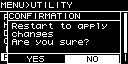
・若要重启:转动主旋钮选择YES,然后按下确认。
・若要取消:转动主旋钮选择NO,然后按下确认。
10.9. LOG
在此可查看由设备产生的警报和信息。系统日志数据有助于确定问题或故障的原因。
注
-
约800项日志数据可保存于内存。如果超过这个数字,则会在保存新日志项时连续删除最旧的日志项。
① LOG LIST
显示存储在内部的整个操作日志。
日志事件按其发生的顺序显示。
时间信息以“YYMMDD HH:MM:SS►N.”格式显示。这意味着在YY年MM月DD日的HH小时MM分SS秒发生NN个事件。
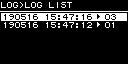
转动主旋钮选择一个事件,然后按下主旋钮进入DETAIL VIEW画面。
有关信息的详细说明,请参见“
信息列表
”。
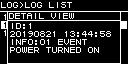
注
-
当显示此画面时,转动主旋钮移动到前一个或后一个日志数据。
② LOG CLEAR
如果要清除日志数据显示,例如在维护期间,请在下面的确认画面中选择“YES”以清除日志。
保存在内存中的日志数据将被保留。